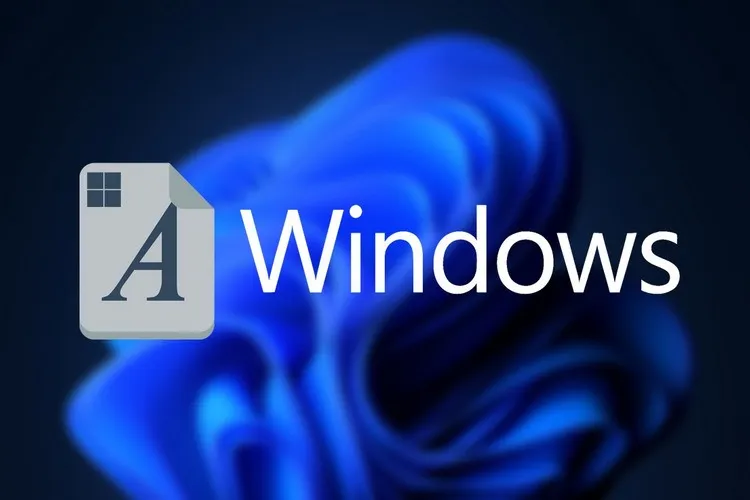Nếu bạn đang sử dụng Windows 10, bạn có thể tải về và cài đặt font full win 10 để phục vụ soạn thảo văn bản, hiển thị nội dung hay thiết kế đồ họa thuận tiện, hiệu quả và chuyên nghiệp. Bộ font full Windows 10 này có đủ các font mà bạn cần và rất nhiều font chữ độc đáo, ấn tượng.
Nếu bạn đang tìm kiếm thêm font chữ để soạn thảo văn bản hay thiết kế đồ họa thì bạn có thể tải chúng về từ nhiều nguồn khác nhau trên Internet. Nhưng việc này khá mất thời gian vì phải tìm kiếm và chọn lọc. Vì vậy nếu có thể tải về và cài đặt thành công bộ font full Win 10, bạn sẽ có hầu hết các font chữ mình cần.
Bạn đang đọc: Tải về và cài đặt font full win 10, đầy đủ font phổ biến, dễ sử dụng cho người dùng
Bài viết này, Blogkienthuc.edu.vn sẽ cung cấp cho bạn hướng dẫn chi tiết về cách tải xuống và cài đặt bộ font full Win 10. Chỉ cần làm theo các bước đơn giản trong bài viết, bạn sẽ có thể tùy chỉnh giao diện hệ thống, soạn thảo tài liệu chuyên nghiệp và biến những ý tưởng sáng tạo của mình thành hiện thực.
Font Windows 10 là gì?
Hệ thống font trong Windows 10 bao gồm một loạt các font chữ mặc định và có thể mở rộng thêm bằng cách cài đặt thêm font từ các nguồn bên ngoài. Dưới đây là một số font phổ biến được tích hợp sẵn trong Windows 10:
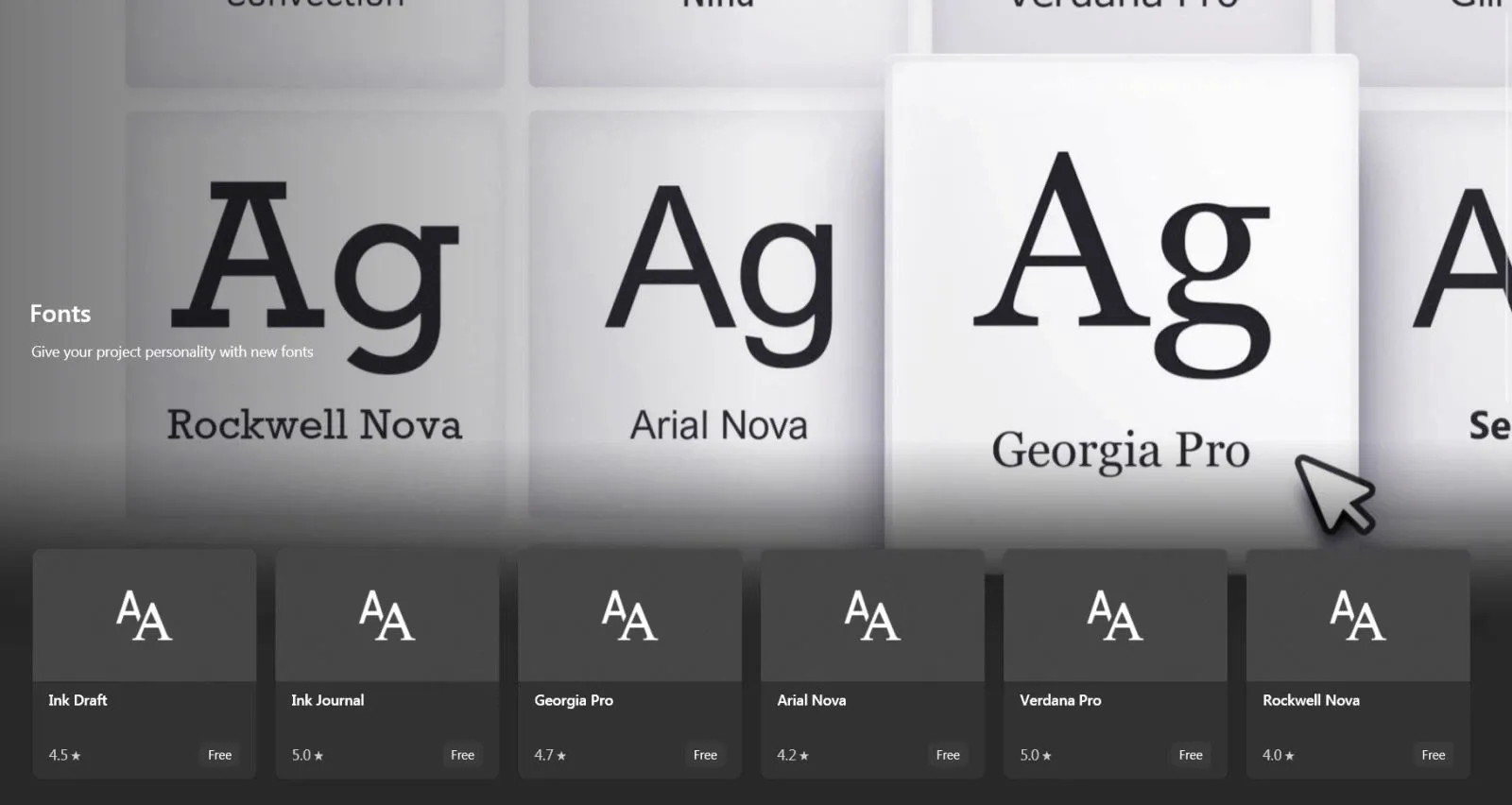
- Segoe UI: Đây là font chữ mặc định của giao diện người dùng Windows 10. Font này thường được sử dụng cho các tiêu đề, văn bản và các phần khác của hệ điều hành.
- Arial: Một font chữ sans-serif phổ biến, thường được sử dụng trong các ứng dụng và trình duyệt web.
- Times New Roman: Là một font chữ serif hay font chữ có chân truyền thống, thường được sử dụng trong văn bản in ấn và tài liệu.
- Calibri: Một font chữ sans-serif hiện đại, thường được sử dụng trong văn bản văn phòng và bài thuyết trình.
- Cambria: Là một font chữ serif chất lượng cao, thường được sử dụng trong các tài liệu chuyên nghiệp và báo cáo.
Nếu người dùng tải về bộ font full Win 10, người dùng sẽ có toàn bộ các font mặc định trên và bổ sung thêm khá nhiều các bộ font đặc sắc khác phục vụ cho soạn thảo văn bản, in ấn và thiết kế. Tất nhiên bộ font full này cũng có thể cài đặt được cho cả Windows 7, Windows 8 hay Windows 11.
Bộ font full Win 10 gồm những gì?
Cụ thể bộ font full Win 10 được chia sẻ trong bài viết này sẽ gồm 308 font VNI, 267 font Unicode, và 105 bộ font TCVN3, 196 font việt hóa UTM. Tất cả bộ font đều đã được nén dưới định dạng file .zip nên người dùng cần tải về máy tính và giải nén. Sau đó cài font chữ trên máy tính.
Cách tải và cài đặt font full Win 10
Để tải và cài đặt font full Win 10, bạn có thể làm theo các bước sau:
Bước 1: Trước tiên, bạn cần tìm và tải font mà bạn muốn cài đặt. Có thể có nhiều nguồn khác nhau để tải font, bao gồm các trang web chia sẻ font miễn phí hoặc các trang web bán font.
Trong bài viết này, bộ font full Win 10 đã được tổng hợp và nén lại dưới dạng file .zip để người dùng tiện tải về và sử dụng luôn.
Download font full Win 10 TẠI ĐÂY
Bước 2: Tải về máy tính của bạn. Font thường được tải dưới dạng tệp tin nén (.zip hoặc .rar).
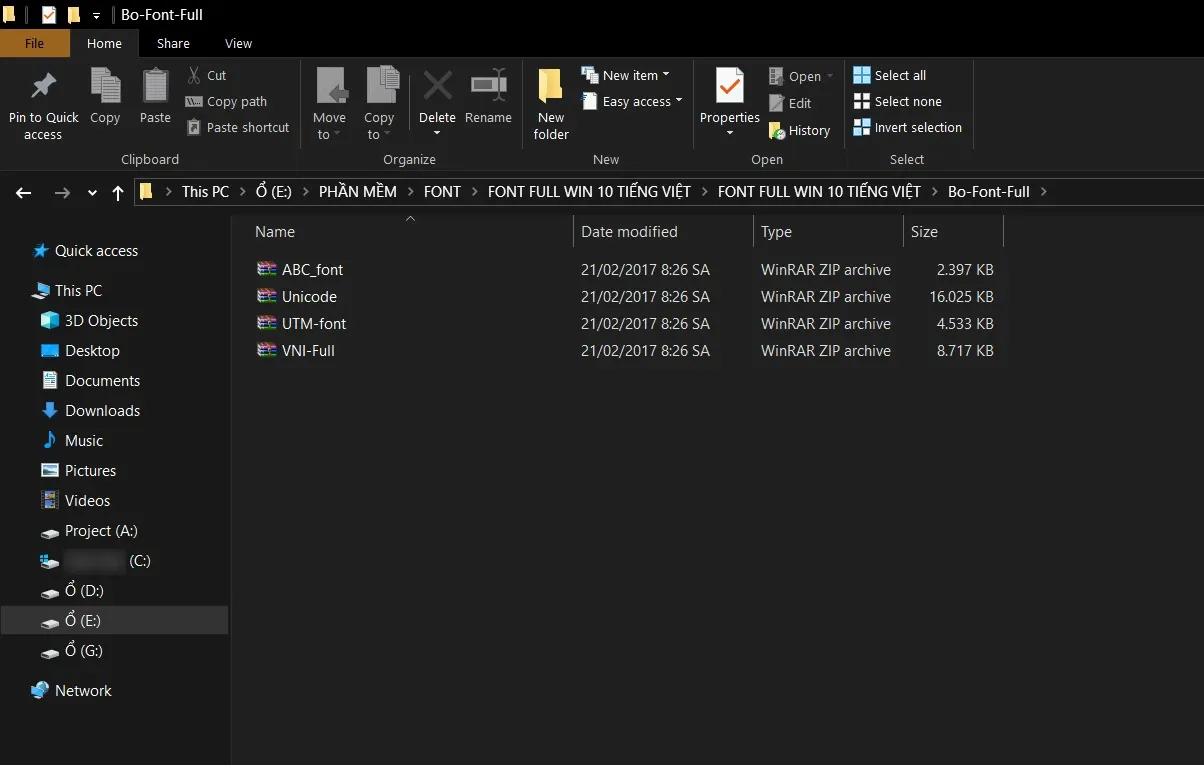
Sau khi hoàn thành các bước này, bạn tiến hành các bước tiếp theo để cài font chữ trên Windows 10.
Bước 3: Mở file nén chứa font và trích xuất font từ đó. Bạn có thể thấy một hoặc nhiều file font có phần mở rộng là .ttf (TrueType Font) hoặc .otf (OpenType Font).
Bước 4: Sau khi trích xuất xong font, bạn nhấn chuột phải vào file font và chọn Install (Cài đặt).
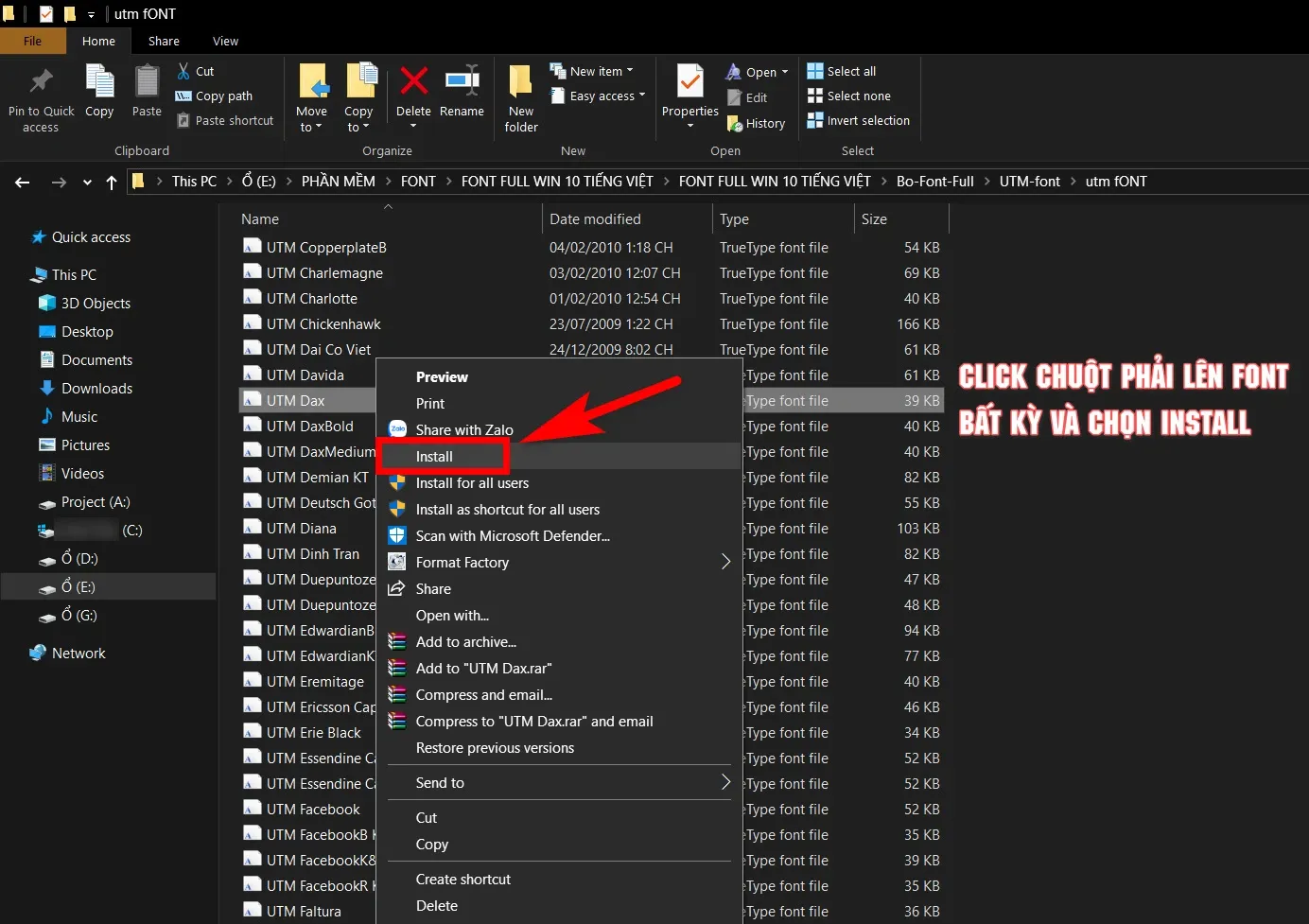
Bạn có thể cài font chữ cho máy tính đang sử dụng hoặc cho tất cả người dùng trên máy tính đó
Tìm hiểu thêm: Cách tạo thư mục bảo mật trên máy tính Mac
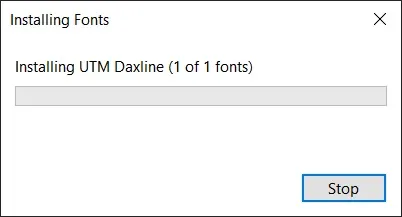
Cách khác là bạn có thể mở Control Panel (Bảng điều khiển), chọn Appearance and Personalization (Giao diện và cá nhân hóa), sau đó chọn Fonts (Font chữ). Kéo và thả hoặc sao chép tệp font vào thư mục Fonts để cài đặt.
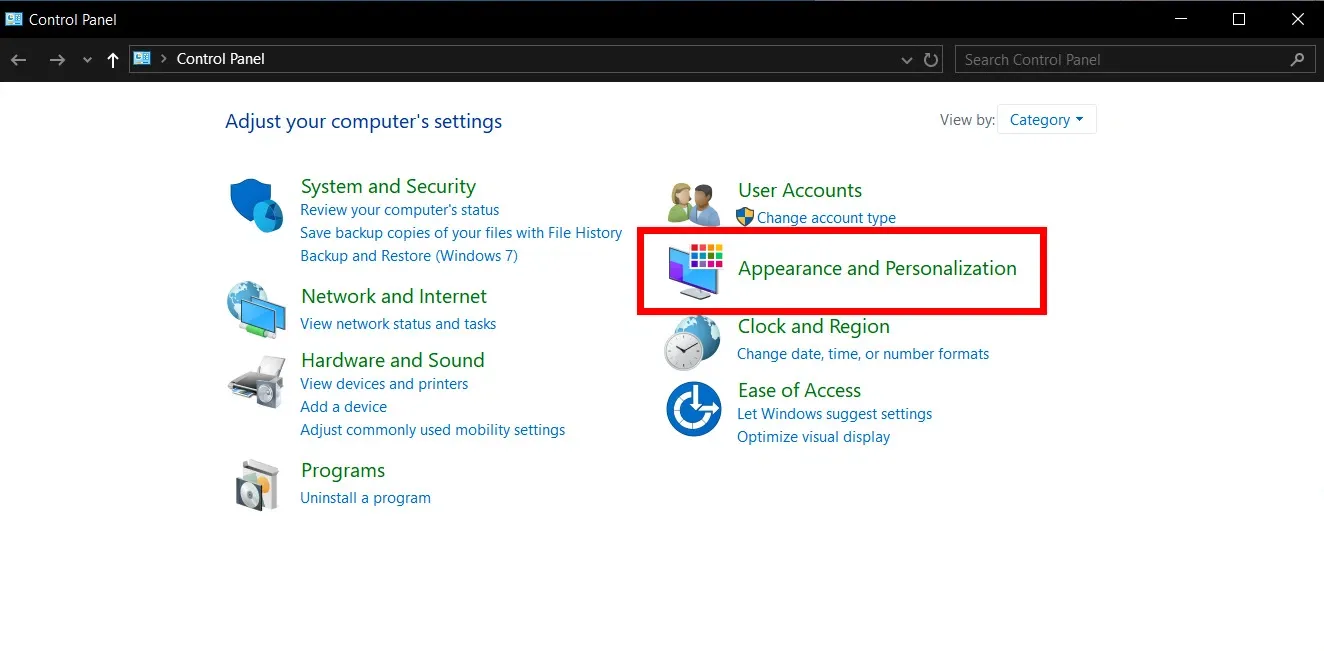
Truy cập Appearance and Personalization (Giao diện và cá nhân hóa) trong Control Panel
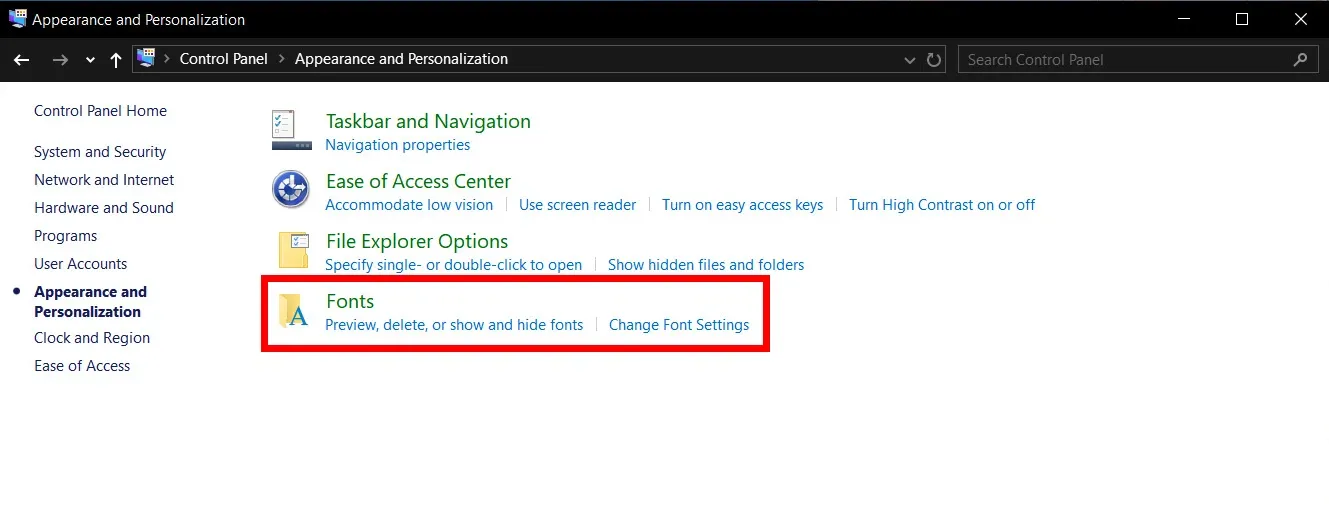
Chọn thư mục Fonts
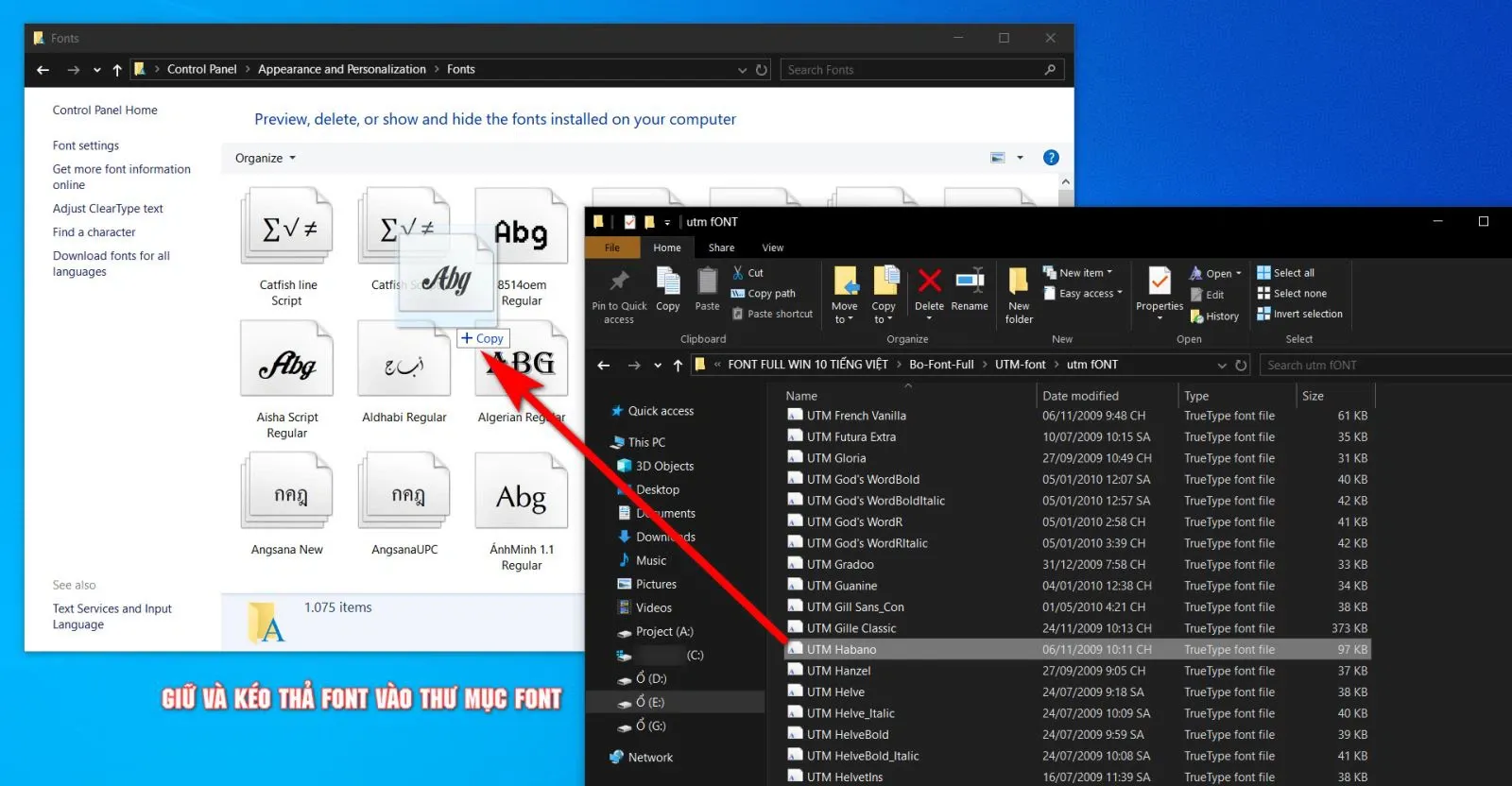
>>>>>Xem thêm: Dịch cúm virus viêm phổi Vũ Hán đang bùng phát, muốn cập nhật tình hình thì xem thủ thuật sau
Giữ và kéo thả file cài đặt font bất kỳ vào thư mục Fonts của hệ thống
Bước 5 (nếu cần): Sau khi cài đặt font mới, bạn có thể khởi động lại máy tính để các ứng dụng và chương trình nhận diện và sử dụng font mới. Tuy nhiên trong hầu hết các trường hợp, font chữ thường sẽ được ứng dụng và hiển thị ngay lập tức.
Mẹo sử dụng font chữ hiệu quả trên Windows 10
Dưới đây là một số mẹo để sử dụng font chữ hiệu quả trên Windows 10:
Chọn font phù hợp
Lựa chọn font phù hợp với mục đích sử dụng. Ví dụ, nếu bạn đang soạn tài liệu, font serif như Times New Roman sẽ là lựa chọn tốt nhất. Trong khi đó, nếu bạn muốn tạo ra các tiêu đề hoặc bài thuyết trình, font chữ không chân như Arial hoặc Calibri có thể phù hợp hơn.
Cân nhắc khi sử dụng quá nhiều font
Tránh sử dụng quá nhiều font trong một tài liệu. Sử dụng một hoặc hai font chính và điều chỉnh kích thước, định dạng và màu sắc để tạo sự đa dạng mà không làm mất đi tính nhất quán.
Xem thêm: Tải 1000+ font chữ việt hóa đẹp mắt, thông dụng, dễ dàng cài đặt trên máy tính
Đảm bảo độ dễ đọc
Chọn font có độ dễ đọc tốt, đặc biệt là khi bạn viết các văn bản dài hoặc tài liệu cần đọc nhanh. Kích thước chữ và khoảng cách giữa các dòng cũng đóng vai trò quan trọng giúp trải nghiệm đọc dễ dàng hơn.
Sử dụng đồng nhất
Trong các tài liệu nhiều trang, hãy sử dụng các font chữ, kích thước và màu sắc đồng nhất để tạo ra sự liên kết và tính nhất quán.
Kiểm tra trước khi in hoặc chia sẻ
Trước khi in tài liệu hoặc chia sẻ, hãy đảm bảo font chữ được hiển thị đúng trên mọi thiết bị và trình duyệt.
Bằng cách sử dụng font chữ một cách thông minh và hiệu quả, bạn có thể tạo ra các tài liệu và thiết kế độc đáo và chuyên nghiệp trên Windows 10.
Font chữ tiếng Việt đẹp và miễn phí cho Windows 10
Dưới đây là một số font chữ tiếng Việt đẹp và miễn phí mà bạn có thể tải về cài đặt trên Windows 10 bên cạnh bộ font full Win 10 đã được chia sẻ ở trên.
- Open Sans: Là một font sans-serif hiện đại với đường nét mềm mại và dễ đọc. Open Sans hỗ trợ tiếng Việt và là lựa chọn phổ biến cho văn bản trong tài liệu, trình bày và giao diện người dùng.
- Roboto: Giống như Open Sans, Roboto là một font sans-serif phổ biến được thiết kế để đảm bảo độ dễ đọc và tính nhất quán trên mọi thiết bị. Roboto cũng hỗ trợ tiếng Việt và thích hợp cho nhiều mục đích sử dụng.
- Montserrat: Là một font sans-serif với các đường nét thanh lịch và phong cách. Montserrat cũng hỗ trợ tiếng Việt và thích hợp cho tiêu đề, trình bày và thiết kế đồ họa.
- Nunito: Là một font sans-serif với các đường nét mềm mại và hiện đại. Nunito cũng hỗ trợ tiếng Việt và là một lựa chọn tốt cho văn bản trong tài liệu, trình bày và giao diện người dùng.
- Ubuntu: Là một font sans-serif với các đường nét rõ ràng và dễ đọc. Ubuntu cũng hỗ trợ tiếng Việt và là một font phổ biến cho các dự án sáng tạo và công nghệ.
Để cài đặt các font này trên Windows 10, bạn có thể tìm kiếm và tải về từ các trang web cung cấp font miễn phí, sau đó nhấp đúp vào file font để mở và nhấp vào nút Install (Cài đặt) để cài đặt font trên hệ thống. Sau khi cài đặt, bạn có thể sử dụng font này trong bất kỳ ứng dụng văn bản, thiết kế nào trên Windows 10.
Tổng kết
Với bộ font full Win 10 chia sẻ trong bài viết này, người dùng sẽ có đủ các font cần thiết để phục vụ cho công việc chính như soạn thảo văn bản, hiển thị nội dung hay thiết kế đồ họa. Nhưng lưu ý rằng, font chữ rất đa dạng và nhiều vì vậy nên hãy cố gắng chỉ chọn cài font chữ cần thiết và cảm thấy yêu thích. Không nên ôm đồm cài font quá nhiều, dẫn tới máy có thể bị giật lag trong quá trình chọn font. Ngoài ra, hãy cố gắng tìm kiếm các font chữ hỗ trợ cả tiếng Anh lẫn tiếng Việt, đặc biệt là các bộ font việt hóa sẽ càng phù hợp cho máy tính của bạn.
Xem thêm
- Tổng hợp 15 font chữ có chân đẹp mang đậm nét cổ điển, sang trọng được designer sử dụng nhiều
- Tổng hợp 10 font chữ ký đẹp, độc đáo được sử dụng phổ biến hiện nay mà bạn nên biết
Bạn cần tìm mua các sản phẩm phụ kiện điện thoại như cáp sạc, cục sạc di động, sạc không dây nhưng chưa biết mua ở đâu uy tín và đa dạng. Blogkienthuc.edu.vn hiện là đơn vị cung cấp nhiều dòng phụ kiện điện thoại và máy tính để bàn, laptop uy tín, đa dạng mẫu mã và chính sách bảo hành đảm bảo tối đa quyền lợi cho khách hàng.
- Sạc cáp